Sådan åbnes skjulte systemmapper med Windows 'Shell Command

Mange af de skjulte systemmapper i Windows identificeres i Windows-registreringsdatabasen sammen med en CLSID-nøgle, særlige mappenavne , og mappernes placeringer på din pc. Brug af disse særlige mappenavne sammen med Shell-kommandoen betyder, at selv skjulte mapper begravet dybt i dit filsystem er altid kun et par tastetryk væk.
Hvad er CLSID-nøgler?
Specifikke mappesteder (og også nogle softwarekomponenter) får en CLSID, der gør det muligt for Windows og andre programmer at identificere dem uden at kende deres nøjagtige navn. CLSID-nøglerne, de fælles navne og de fulde stier til disse mapper gemmes som indtastninger i Windows-registreringsdatabasen. Det ligner hvordan hver computer på dit netværk har et almindeligt navn, der er nemt for dig at huske. Når du bruger computernavnet, ser Windows op på computerens IP-adresse på dine vegne.
På samme måde kan programmerne brug et fælles navn til en mappe i Windows-strukturen og stole på den faktiske placering, der bliver gemt som en CLSID-nøgle i registreringsdatabasen. Shell-objekter, vi arbejder med, er angivet i registreringsdatabasen på følgende sted:
HKEY_LOCAL_MACHINE SOFTWARE Microsoft Windows CurrentVersion Explorer FolderDescriptions
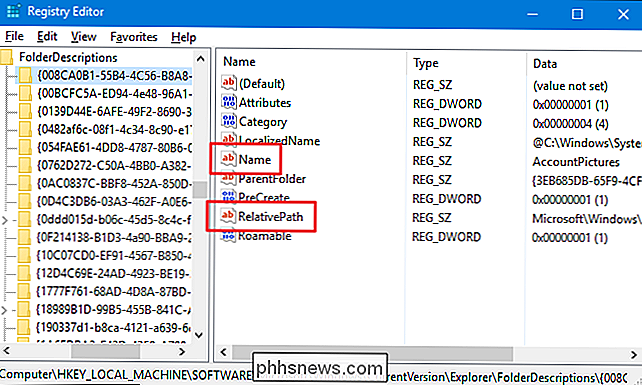
Hver undernøgle i den lange liste inde iFolderDescriptionsnøglen repræsenterer en særlig mappe. Navnet på hver nøgle er den mappes CLSID. Klik på en af dem, og du vil se flere vigtige værdier, der er knyttet til den pågældende nøgle, f.eks.Navn(mappenes fællesnavn) ogRelativePath(den faktiske sti, hvor mappen er placeret).
Hvordan udstedes Shell Command
Så hvad kan du gøre med disse oplysninger? Du kan udstede en speciel kommando ved navn Shell efterfulgt af en mappes fællesnavn for at åbne den mappe. Hvis det lyder lidt simpelt, er det hele punktet. Du kan udstede Shell-kommandoen fra dialogboksen Kør (Windows + R), adressefeltet til Windows File Explorer eller endog adressefeltet i Internet Explorer. Skriv blot kommandoen ved hjælp af følgende format:
shell:
Her er et eksempel. Sig, du ønskede at åbne mappen med de billeder, du har tilknyttet din Windows-konto. I stedet for at bladre ned i din konto AppData-mappe (en skjult mappe, forresten) og derefter finde mappen med dine kontobilleder, kan du bare skyde op i dialogboksen Kør, udstede følgende kommando og derefter trykke på Enter:
shell: AccountPictures
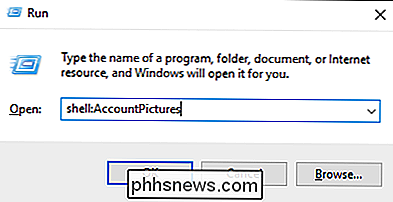
Det er svært at argumentere, at det ikke er hurtigere, selvom du ikke allerede er en tastaturkøller.
Hvilke mappeavne er tilgængelige?
Det er alt godt og godt, men er det virkelig det værd at Komb gennem alle de registreringsdatabasener, der kigger efter mappenavne, bare for at spare lidt tid på at bladre gennem mapper senere? Måske, måske ikke. Heldigvis er det, hvad du har os til. Her er en liste over alle de mappenavne, du kan bruge efter shell-kommandoen sammen med de relative placeringer af disse mapper.
- shell: AccountPictures -% AppData% Microsoft Windows AccountPictures
- shell: AddNewProgramsFolder - Kontrolpanel Alle kontrolpanelelementer Få programmer
- Shell: Administrationsværktøjer -% AppData% Microsoft Windows Startmenu Programmer Administrative værktøjer
- Shell: AppData -% AppData%
- Shell: Programgenveje -% LocalAppData% Microsoft Windows Programgenveje
- Shell: AppsFolder - Applikationer
- Shell: AppUpdatesFolder - Installerede opdateringer
- Shell: Cache -% LocalAppData% Microsoft Windows INetCache
- Shell: Kamerarulle -% UserProfile% Billeder Kamera Roll
- Shell: CD Burning -% LocalAppData% Microsoft Windows Burn Burn
- shell: ChangeRemoveProgramsFolder - Kontrolpanel Alle kontrolpanelelementer Programmer og funktioner
- Shell: Fælles administrative værktøjer -% ProgramData% Microsoft Windows Start M enu Programmer Administrationsværktøjer
- Shell: Fælles AppData -% ProgramData%
- Shell: Fælles Desktop -% Public% Desktop
- Shell: Fælles Dokumenter -% Offentlig% Dokumenter
- Shell: CommonDownloads -% Offentlig% Downloads
- Shell: CommonMusic -% Offentlig% Musik
- Shell: Fællesbilleder -% Offentlig% Billeder
- Shell: Fælles programmer -% ProgramData% Microsoft Windows Startmenu Programmer
- Shell: CommonRingtones -% ProgramData% Microsoft Windows Ringetoner
- Shell: Fælles Start Menu -% ProgramData% Microsoft Windows Startmenu Programmer Startup
- Shell: Almindelig opstart -% ProgramData% Microsoft Windows Startmenu Programmer Startup
- Shell: Almindelig Skabeloner -% ProgramData% Microsoft Windows Skabeloner
- Shell: CommonVideo -% Public% Videoer
- Shell: ConflictFolder - Kontrolpanel Alle kontrolpanelelementer Sync Center Konflikter
- Shell: ConnectionsFolder - Kontrolpanel Alle kontrolpanelelementer Netværksforbindelser
- Shell: Kontakter -% UserProfile% Kontakter
- Shell: ControlPanelFolder - Kontrolpanel Alle Kontrolpanelelementer
- Shell: Cookies -% LocalAppData% Microsoft Windows INetCookies
- shell: CredentialManager -% AppData% Microsoft Referencer
- shell: CryptoKeys -% AppData% Microsoft Crypto
- shell: desktop - Desktop
- shell: enhed Metadata Butik -% ProgramData% Microsoft Windows DeviceMetadataStore
- shell: documentsLibrary - Biblioteker Dokumenter
- shell: downloads -% UserProfile% Downloads
- shell: dpapiKeys -% AppData% Microsoft Protect
- shell: Favoritter -% UserProfile% Favoritter
- shell: Skrifter: Skabeloner -% WinDir% Skrifter
- Shell: Spil - Spil
- Shell: GameTasks -% LocalAppData% Microsoft Windows GameExplorer
- -% LocalAppData% Microsoft Windows Historie
- shell: HomeGroupCurrentUserFolder - Hjemmegruppe (brugernavn)
- shell: HomeGroupFolder - Hjemmegruppe
- shell: ImplicitAppShortcuts % AppData% Microsoft Internet Explorer Quick Launch Bruger Pinned ImplicitAppShortcuts
- Shell: InternetFolder - Internet Explo rer
- Shell: Biblioteker - Biblioteker
- Shell: Links -% UserProfile% Links
- Shell: Lokal AppData -% LocalAppData%
- Shell: LocalAppDataLow -% UserProfile% AppData LocalLow
- shell: MusicLibrary - Biblioteker Musik
- shell: MyComputerFolder - Denne pc
- shell: Min musik -% UserProfile% Music
- shell: Mine billeder -% UserProfile% Pictures
- shell: Min video -% UserProfile% Videoer
- shell: NetHood -% AppData% Microsoft Windows Network Genveje
- shell: NetworkPlacesFolder - Netværk
- shell: OneDrive - OneDrive
- shell: OneDriveCameraRoll -% UserProfile% OneDrive Pictures Camera Roll
- shell: OneDriveDocuments -% UserProfile% OneDrive Dokumenter
- shell: OneDriveMusic -% UserProfile% OneDrive Music
- shell: OneDrivePictures -% UserProfile% OneDrive Pictures
- shell: Personlig -% BrugerProfile% Dokumenter
- Shell: PicturesLibrary - Biblioteker Billeder
- Shell: PrintersFolder - Alle kontrolpanelelementer Printere
- shell: PrintHood -% AppData% Microsoft Windows Printergenveje
- shell: Profil -% UserProfile%
- shell: ProgramFiles -% ProgramFiles%
- shell: ProgramFilesCommon -% ProgramFiles% Fælles filer
- shell: ProgramFilesCommonX64 -% ProgramFiles% Fælles filer (kun 64-bit Windows)
ProgramFilesCommonX86 - -% ProgramFiler (x86)% Fælles filer (kun 64-bit Windows) Shell: ProgramFilesX64
- -% ProgramFiler% (kun 64-bit Windows) Shell: ProgramFilesX86
- -% Programfiler (x86)% (64-bit Kun Windows) Shell: Programmer
- -% AppData% Microsoft Windows Startmenu Programmer Shell: Offentlig
- -% Offentlig% Shell: PublicAccountPictures
- -% Offentlige % AccountPictures shell: PublicGameTasks
- -% ProgramData% Microsoft Windows GameExplorer shell: PublicLibraries
- -% Offentlige% Biblioteker shell: Quick Launch
- -% AppData % Microsoft Internet Explorer Quick Launch shell: Nylig
- -% AppData% Microsoft Windows Nylig Shell: RecordedTVLibra ry
- - Biblioteker Optaget TV Shell: RecycleBinFolder
- - Papirkurv Shell: ResourceDir
- -% WinDir% Ressourcer Shell: Ringetoner
- -% ProgramData% Microsoft Windows Ringtones shell: Roamed Tile Images
- -% LocalAppData% Microsoft Windows RoamedTileImages shell: Roaming Fliser
- -% AppData% Microsoft Windows RoamingTiles Shell: SavedGames
- -% UserProfile% Gemte Spil Shell: Skærmbilleder
- -% UserProfile% Billeder Skærmbilleder Shell: Søgninger
- -% UserProfile% Søgninger Shell: SearchHistoryFolder
- - % LocalAppData% Microsoft Windows ConnectedSearch History shell: SearchHomeFolder
- - søg-ms: shell: SearchTemplatesFolder
- -% LocalAppData% Microsoft Windows ConnectedSearch Skabeloner shell : SendTo
- -% AppData% Microsoft Windows SendTo shell: Start Menu
- -% AppData% Microsoft Windows Startmenu Shell: StartMenuAllPrograms
- - StartMenuAllPrograms shell: Opstart
- -% AppData% Microsoft Windows Startmenu Programmer Startup Shell: SyncCenterFolder
- - Kontrolpanel Alle kontrolpanelelementer Sync Center Shell: SyncResultsFolder
- - Kontrolpanel Alle kontrolpanelelementer Sync Center Sync Resultater Shell: SyncSetupFolder
- - Kontrolpanel Alle kontrolpanelelementer Sync Center Sync Setup Shell: System
- -% WinDir% System32 Shell: SystemCertificates
- -% AppData% Microsoft SystemCertificates shell: SystemX86
- -% WinDir% SysWOW64 shell: Skabeloner
- -% AppData% Microsoft Windows Skabeloner shell: ThisPCDesktopFolder
- - Desktop shell: UsersFilesFolder
- -% UserProfile% shell: Bruger Pinned
- -% AppData% Microsoft Internet Explorer Quick Launch User Pinned shell: UserProfiles
- -% HomeDrive% Brugere shell: UserProgramFiles
- -% LocalAppData% Programmer shell: UserProgramFilesCommon
- -% LocalAppData% Programmer Fælles shell: UsersLibrariesFolder
- - Biblioteker shell: VideosLibrary
- - Biblioteker Videoer shell: Windows
- -% WinDir% Og der går du. Selvfølgelig, når du finder disse mapper, kan du nemt bogmærke dem, så du kan komme til dem endnu hurtigere i fremtiden. Men hvis du er en tastaturperson, kan det være værd at tilføje nogle af dem til dit repertoire.
-

Sådan fjernes en enhed fra din Microsoft-konto
Når du logger ind på Windows 8 eller 10 ved hjælp af din Microsoft-konto (og andre Microsoft-enheder, som f.eks. Xbox), bliver disse enheder forbundet med din konto. Hvis du vil fjerne en gammel enhed, du er blevet slettet af, skal du besøge Microsofts kontos websted. Windows 8 og 10 giver dig begge mulighed for at logge ind på din computer ved hjælp af enten en Microsoft-konto eller en lokal konto.

Sådan åbnes flere programmer i Windows på en gang
Hvorfor vil du nogensinde gerne åbne flere programmer på én gang i Windows ? For nylig havde jeg nogen på mit kontor, spørg mig, hvordan de kan åbne flere desktop applikationer på én gang uden at skulle klikke på hver enkelt ansøgning individuelt.Normalt ville jeg have kaldt personen doven og fortalte dem at stoppe med at genere mig, men da denne person udførte en gentagen opgave og skulle åbne de samme applikationer hver dag, troede jeg, jeg ville komme med en løsning.Jeg fandt og



![En alsidig videoværktøj til 4K-videoopskalering og nedskalering [Sponsored Giveaway]](http://phhsnews.com/img/how-to-2018/versatile-video-tool-on-4k-video-upscaling-and-downscaling.jpg)

